Kuinka näyttää sanamäärä kirjoitettaessa Google-dokumenteissa
Google Google Docs Sankari / / July 15, 2021

Viimeksi päivitetty

Jos haluat näyttää sanamäärän Google-dokumenteissa kirjoittaessasi asiakirjaa, ota tämä yksinkertainen asetus käyttöön seuraavasti.
On monta kertaa, kun kirjoittamasi asiakirja vaatii tietyn sanamäärän. Korkeakoulujen esseet ja koulupaperit, artikkelit ja julkaistut kappaleet ovat täydellisiä esimerkkejä. Vaikka Google-dokumentit tarjoavat sanamääräominaisuuden, Google lisäsi peliä pelillä tarjoamalla sanamäärän kirjoittaessasi.
Ottamalla tämän ominaisuuden käyttöön voit katsoa alaspäin nähdäksesi kuinka lähellä olet tavoitteesi. Joten sinun ei tarvitse pysäyttää asiakirjan puoliväliä avaamasta sanamääritystyökalua.
Sanamäärän näyttäminen Google Docs Onlinessa
Vieraile Google Docs -sivusto, kirjaudu tarvittaessa sisään ja avaa sitten asiakirjasi.
- Valitse Työkalut valikosta ja valitse Sanamäärä.
- Valitse valintaruutu Näytä sanamäärä kirjoittaessasi.
- Klikkaus OK.
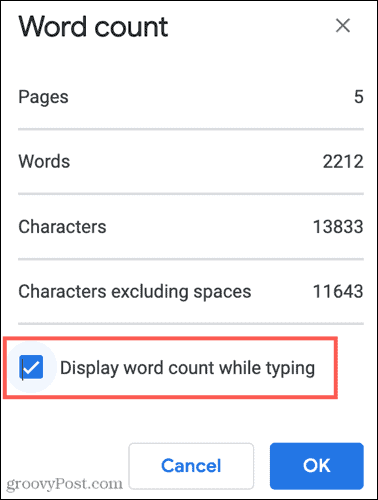
Sitten näet sanamäärän laatikon asiakirjan vasemmassa alakulmassa.
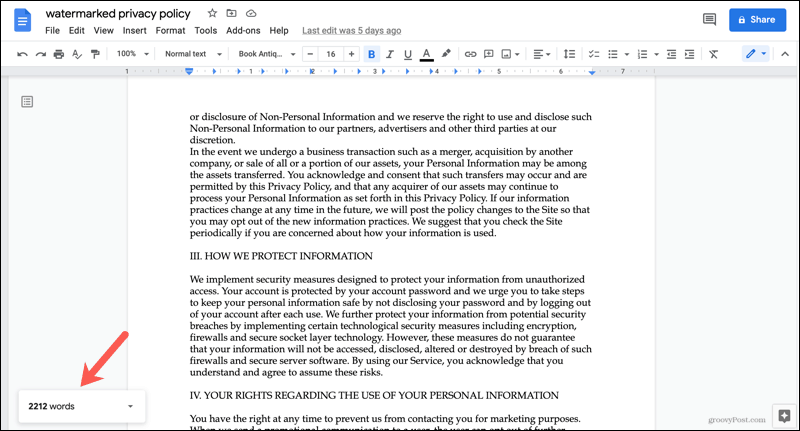
Oletuksena se näyttää mitä pyysit, sanamäärä. Mutta jos napsautat nuolta, näet sivun ja merkkien määrän välilyönneillä ja ilman.
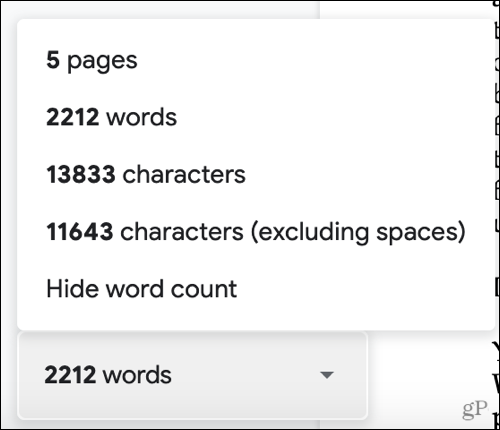
Jos haluat näyttää jonkin näistä vaihtoehdoista, napsauta ja se jää ruutuun.
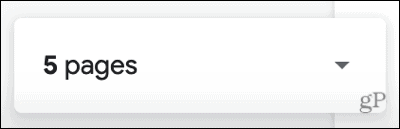
Kun olet tarkastellut sanaa ja muita laskelmia, napsauta nuolta ja valitse Piilota sanamäärä piilottaa laatikko pois.
Muista, että jos haluat tarkastella sanamäärää, napsauta Työkalut > Sanamäärä valikosta. Hanki laskelmat ja sulje sitten ponnahdusikkuna.
Sanamäärän ottaminen käyttöön kirjoitettaessa
Kun otat ominaisuuden käyttöön nähdäksesi sanamäärän kirjoittaessasi Google-dokumentteihin, se koskee vain nykyistä asiakirjaasi. Joten jos sinulla on useita asiakirjoja, joille haluat käyttää ominaisuutta, sinun on otettava se käyttöön jokaisella.
Lisäksi ominaisuuden ottaminen käyttöön nykyisessä asiakirjassa ei pidä sitä auki, jos suljet ja avaat asiakirjan myöhemmin. Jos haluat nähdä sanamäärän kirjoittaessasi samaa asiakirjaa, sinun on otettava ominaisuus käyttöön joka kerta, kun avaat asiakirjan.
Kuinka tarkastella sanamäärää Google-dokumenteissa mobiililaitteella
Jos käytät Google-dokumentteja Android-laitteellasi tai iPhonellasi, voit tarkastella sanamääriä myös siellä. Erona on, että sinulla ei ole mahdollisuutta nähdä sitä kirjoittaessasi samalla kun kirjoitat verkossa.
- Käynnistä Google Docs -sovellus mobiililaitteellasi ja avaa asiakirjasi.
- Napauta Lisää (kolme pistettä).
- Valitse Sanamäärä.
Näet sitten sanojen, merkkien ja merkkien lukumäärän ilman välilyöntejä.

Toivottavasti tiellä Google lisää mahdollisuuden näyttää sanamäärä kirjoittaessasi sovellusta mobiililaitteella kuten verkossa. Mutta siihen asti sinulla on tapa nähdä sana- ja merkkilaskusi Google Docs -mobiilisovelluksessa.
Katso sanamääriä kirjoittaessasi Google-dokumenteissa
Kätevä ominaisuus on nähdä asiakirjan sanamäärä kirjoittaessasi. Voit jatkaa kirjoittamista, pysyä keskittyneenä ja tarkastella sanamäärää yhdellä silmäyksellä.
Katso myös miten luo bibliografia Google-dokumenteissa viitteellesi. Ja jos haluat nähdä diaesityksen sanamäärän, tutustu ohjeisiin sanamäärän löytäminen PowerPoint-esityksestä.
Google Chromen välimuistin, evästeiden ja selaushistorian tyhjentäminen
Chrome tallentaa erinomaisesti selaushistoriaasi, välimuistisi ja evästeesi selaimesi suorituskyvyn optimoimiseksi verkossa. Hänen on kuinka ...
Myymälähintojen täsmäytys: Kuinka saada verkkohinnat ostoksilla kaupassa
Kaupan ostaminen ei tarkoita, että joudut maksamaan korkeampia hintoja. Hintatakuun ansiosta voit saada online-alennuksia ...
Kuinka lahjoittaa Disney Plus -tilaus digitaalisella lahjakortilla
Jos olet nauttinut Disney Plus -puhelimesta ja haluat jakaa sen muiden kanssa, voit ostaa Disney + Gift -tilauksen ...
Opas asiakirjojen jakamiseen Google-dokumenteissa, Sheetsissa ja Slidesissa
Voit helposti tehdä yhteistyötä Googlen verkkopohjaisten sovellusten kanssa. Tässä on opas jakamiseen Google-dokumenteissa, Sheetsissa ja Slidesissa käyttöoikeuksilla ...
